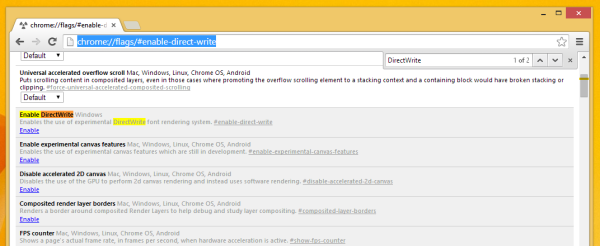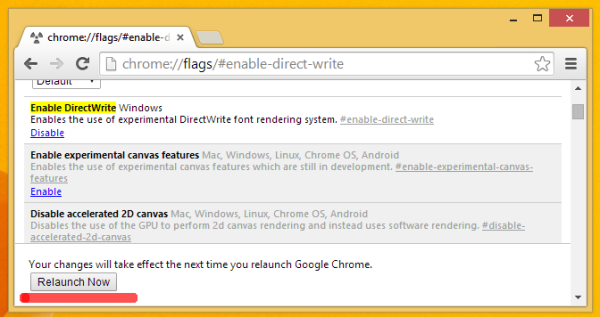Le ultime versioni del browser Google Chrome (ad esempio 34 stabile, 35 beta) sono dotate di una nuova funzione di rendering dei caratteri che utilizza il motore DirectWrite invece del vecchio motore GDI. Ciò significa che i caratteri nel tuo Google Chrome appariranno più fluidi di prima. DirectWrite sfrutta i progressi della tecnologia dei caratteri OpenType e della tecnologia di rendering dei pixel secondari dei caratteri ClearType per consentire una tipografia di alta qualità nelle applicazioni Windows. In questo momento, puoi abilitare il rendering dei caratteri DirectWrite in Google Chrome utilizzando i 'flag' sperimentali perché questa funzione è ancora in fase di test.
- Esegui il browser Google Chrome e digita il seguente testo nella barra degli indirizzi:
chrome: // flags / # enable-direct-write
Ti porterà direttamente alla nuova funzione Abilita DirectWrite.
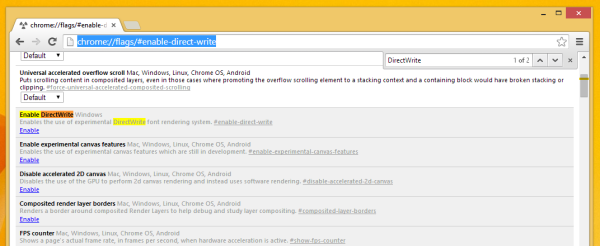
- Clicca il Abilitare collegamento sotto l'opzione.
- Riavvia Google Chrome. È possibile utilizzare il pulsante Riavvia visualizzato nella parte inferiore del browser dopo aver fatto clic su Abilita.
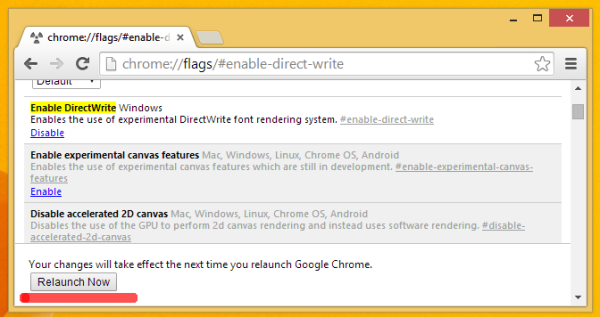
Questo è tutto. Ora i tuoi caratteri dovrebbero essere più fluidi. Nell'esempio seguente, è più evidente al punto interrogativo:

[attraverso Long Zheng ]